Знаете ли вы, что можете отправлять SMS-сообщения через приложение Google Messages в любом веб-браузере с помощью компьютера? Это удобный способ отправлять текстовые сообщения людям из вашего списка контактов, даже если у вас нет с собой телефона Android.
Здесь вы найдете все, что вам нужно знать о Google Сообщениях в Интернете, а также о том, как начать использовать приложение на своем компьютере.
Что такое Сообщения Google для Интернета и зачем их использовать?
Google Сообщения для Интернета — это веб-версия приложения для обмена сообщениями, которое вы используете на своем телефоне Android. Благодаря веб-версии вы теперь можете общаться с друзьями и коллегами на своем компьютере, причем вам обоим не придется загружать дополнительное приложение.
Этот инструмент — идеальное решение для тех людей, которые не хотят использовать социальные сети или не хотят делиться своими профилями в социальных сетях с определенными людьми. Веб-приложение просто в использовании и подходит для пользователей без опыта работы с приложениями для обмена сообщениями.
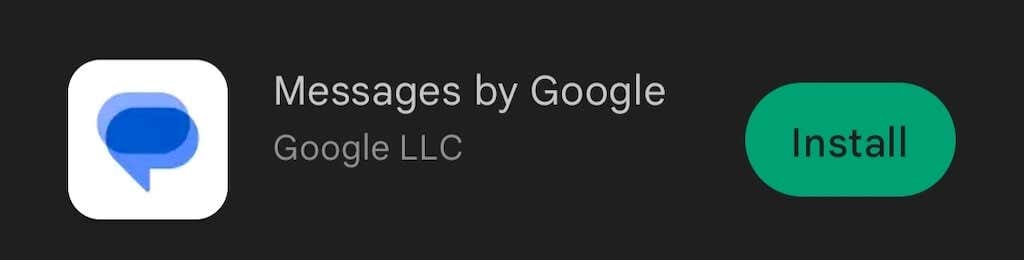
Приложение позволяет пользователям отправлять текстовые сообщения с вашего компьютера. Google Messages for Web — это веб-клиент для вашего приложения Android Messages на телефоне, доступ к которому могут получить пользователи Android, iPhone, планшетов Android, iPad, Windows или Mac. Вы получаете полный просмотр всех своих сообщений из мобильного приложения Google «Сообщения» прямо в веб-браузере на своем компьютере, но с определенными требованиями и ограничениями.
Как работают Сообщения Google в Интернете?
Сообщения Google для Интернета связывают ваше веб-приложение с мобильным приложением Сообщения Google. Он дает вам доступ ко всем чатам и сообщениям с вашего телефона, а также позволяет отправлять SMS-сообщения с настольного компьютера или ноутбука через смартфон.
Поскольку вы по-прежнему используете мобильное приложение для отправки этих сообщений, при отправке сообщений с помощью Google Messages для Интернета взимается та же плата за операторскую связь.
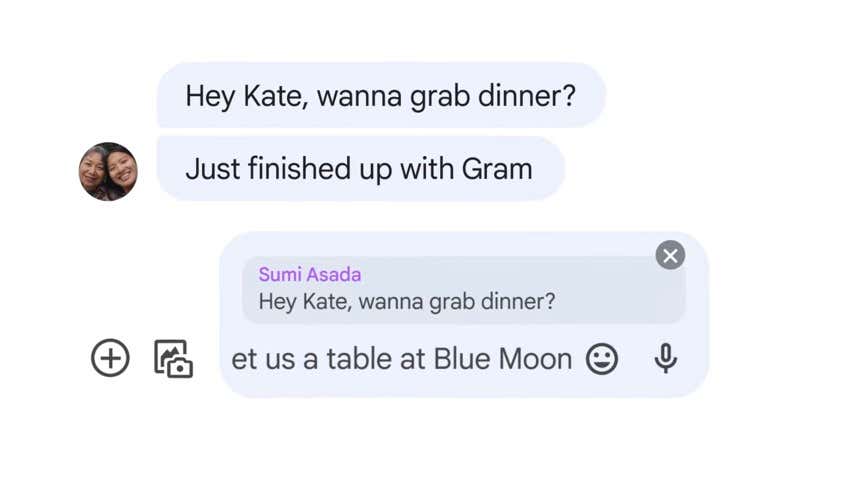
В то же время, если и у вас, и у получателя включен RCS (обмен сообщениями Rich Communication Services — протокол связи или служба обмена сообщениями, предназначенная для замены SMS и MMS), вы можете избежать платы, используя подключение к Интернету исключительно для отправки и получать сообщения.
Помимо текстовых сообщений, вы можете использовать Сообщения Google в Интернете для обмена стикерами, смайликами, GIF-файлами и прикрепленными мультимедийными файлами с другими пользователями..
Основные требования и функциональные возможности
Хотя веб-сообщения Google доступны на широком спектре устройств Android, они доступны не на всех из них. Если на вашем смартфоне установлена версия Android ниже Android 5.0, к сожалению, вы не сможете получить доступ к веб-сообщениям Google. Если ваш телефон работает под управлением Android 5.0 и выше, вы сможете использовать приложение. Если вы не уверены, ознакомьтесь с нашим руководством какая у вас версия Android.
Прежде чем использовать Google Messages для Интернета, вам также необходимо убедиться, что вы используете последнюю версию мобильного приложения «Сообщения». Чтобы обновить мобильное приложение, откройте Google Play Store на своем смартфоне и найдите Сообщения от Google. Если рядом с названием приложения вы видите Обновить, выберите его, чтобы обновить текущую версию приложения.
Чтобы использовать Google Messages для Интернета, не обязательно быть пользователем ChromeOS. Однако вы можете использовать приложение только в веб-браузере (Google Chrome, Mozilla Firefox, Safari или Microsoft Edge).
Наконец, хотя приложение «Сообщения от Google» не поддерживается на устройствах iOS, вы все равно можете использовать его на любом устройстве Apple, используя веб-версию приложения «Сообщения Google».
Ограничения и недостатки
Наиболее очевидным ограничением является то, что вы не сможете использовать Сообщения Google для Интернета в автономном режиме. Сообщения Google для Интернета связывают ваш компьютер и мобильное приложение через подключение к Интернету. Это означает, что для запуска Google Messages for Web вам потребуется Wi-Fi или подключение для передачи данных.
Если произойдет что-то неожиданное и ваше соединение прервется, вы не сможете продолжать общение в приложении. Об этом следует помнить, если вы планируете вести деловые беседы в Сообщениях Google для Интернета.
Есть еще одно ограничение, связанное с веб-сообщениями Google. Поскольку это веб-приложение, вы можете одновременно вести активные беседы только на одной вкладке. Даже если вы свяжете свое мобильное приложение «Сообщения» с веб-сообщениями Google на разных устройствах, вы сможете использовать для общения только одно из них одновременно.
У использования Google Messages for Web в виде веб-приложения есть несколько недостатков. Например, если в вашем браузере открыто несколько вкладок, вам придется пролистнуть их, чтобы найти ту, на которой открыто приложение «Сообщения». Если оно у вас работает в фоновом режиме, вам придется сворачивать другие приложения каждый раз, когда вам нужно ответить на текст..
Существует возможность загрузить и установить приложение Google Messages на свой компьютер, но оно доступно только пользователям Google Chrome.
Как использовать сообщения Google на компьютере
Большинство пользователей Android имеют предустановленные сообщения на своих телефонах, например, на последних телефонах Google Pixel и Samsung Galaxy. Если вы не можете найти «Сообщения от Google» среди своих приложений для Android, вам необходимо загрузить его из Play Store и установить на свой смартфон.
После загрузки приложения вы получите приглашение сделать его приложением для обмена сообщениями по умолчанию.
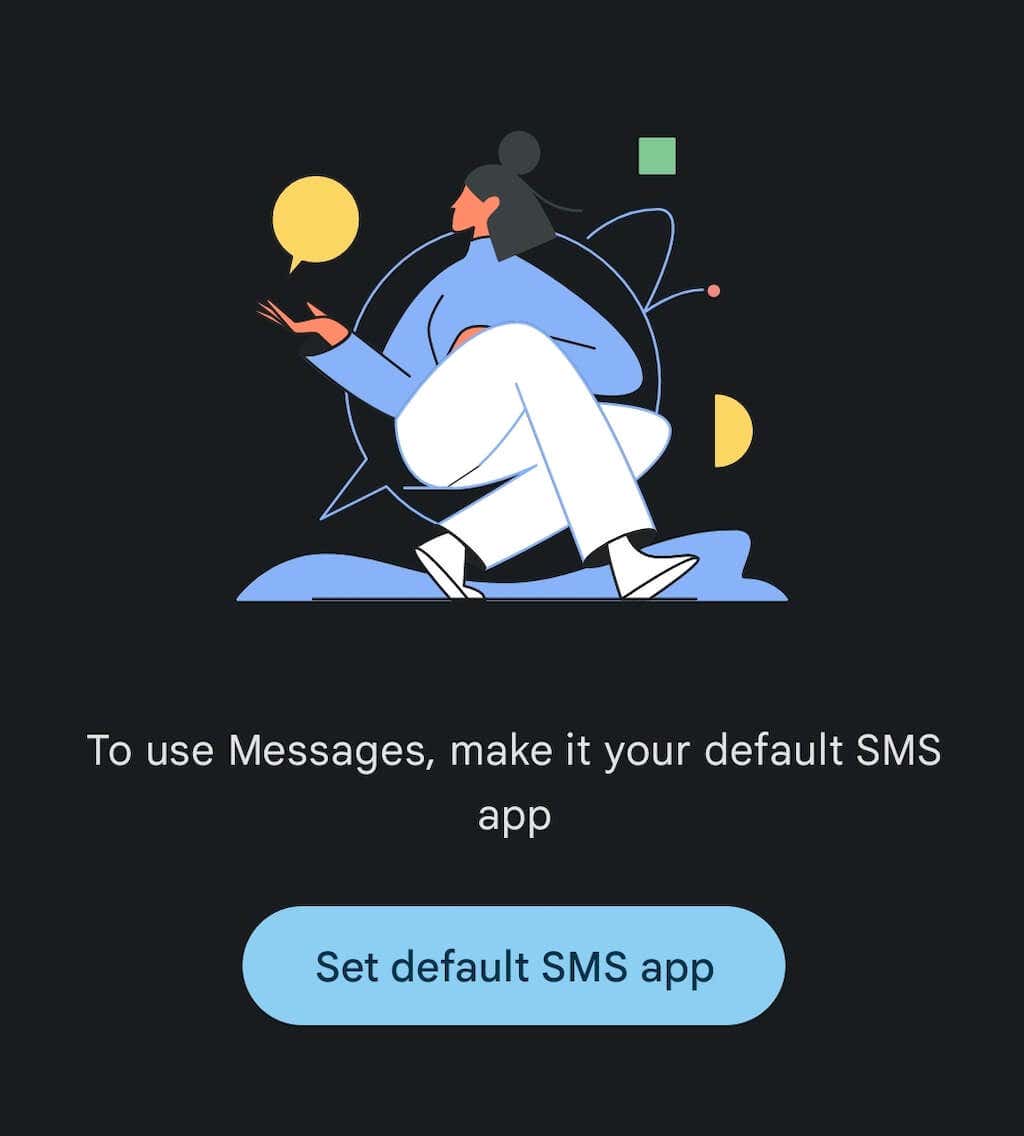
После подтверждения вы сможете настроить веб-клиент «Сообщения» на своем компьютере. Для этого выполните следующие действия.

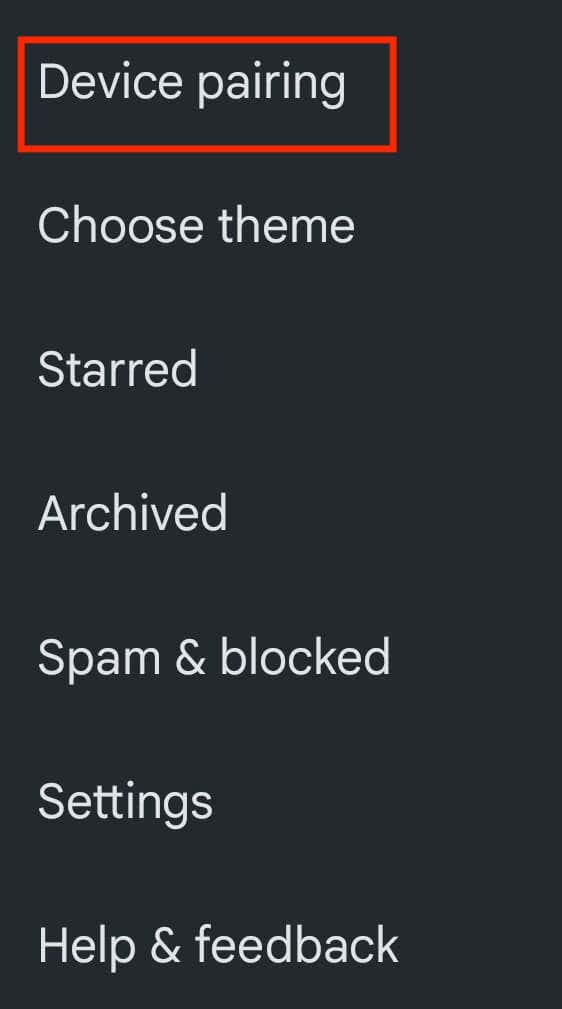
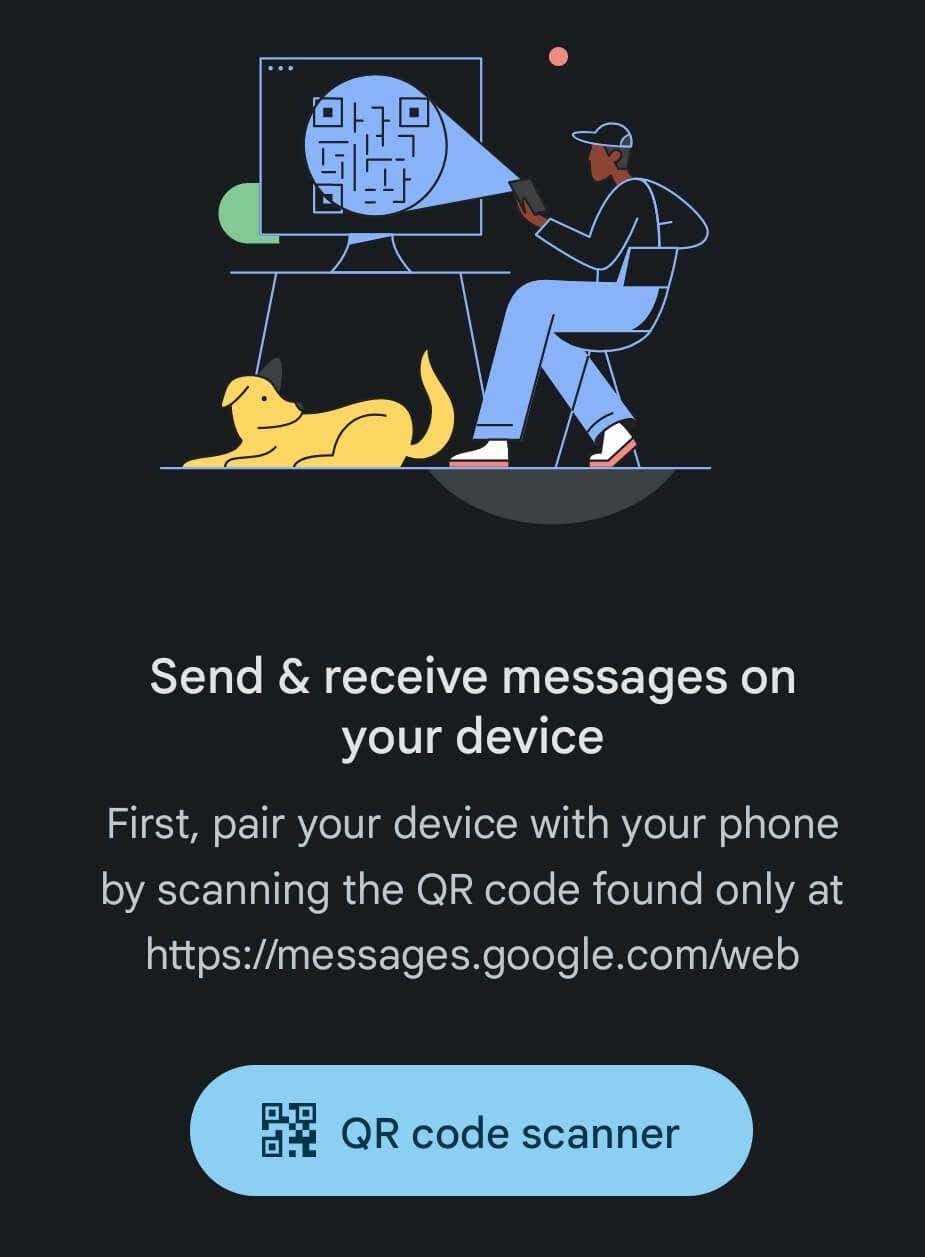
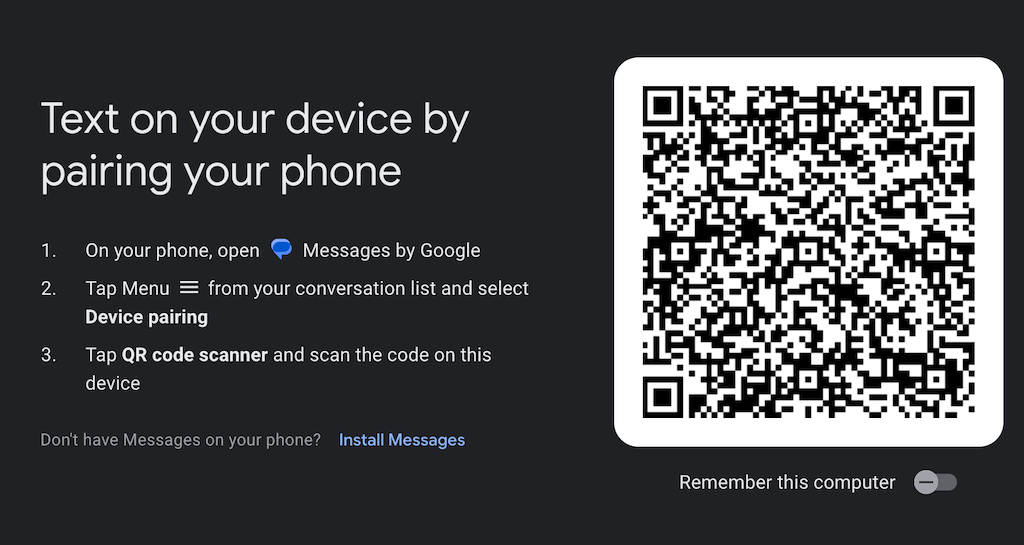
Вот и все, ваши устройства сопряжены, и вы можете начать использовать Сообщения Google для Интернета на своем компьютере. Если вы хотите, чтобы в следующий раз те же два устройства автоматически соединялись, включите параметр Запомнить этот компьютерв браузере.
Вы можете продолжать использовать другие вкладки в веб-браузере, не беспокоясь о том, что пропустите какие-либо сообщения. Если в приложении есть непрочитанные сообщения, значок «Сообщения» на вкладке браузера отобразит красное уведомление и количество непрочитанных сообщений рядом с ним.
Если вы предпочитаете использовать свои приложения в темный режим, вы можете сделать веб-сообщения Google темнее и добавить им контрастности. Откройте приложение в браузере, выберите значок из трех вертикальных точек, чтобы открыть Дополнительные параметры>Настройки>Выбрать тему>Темный..
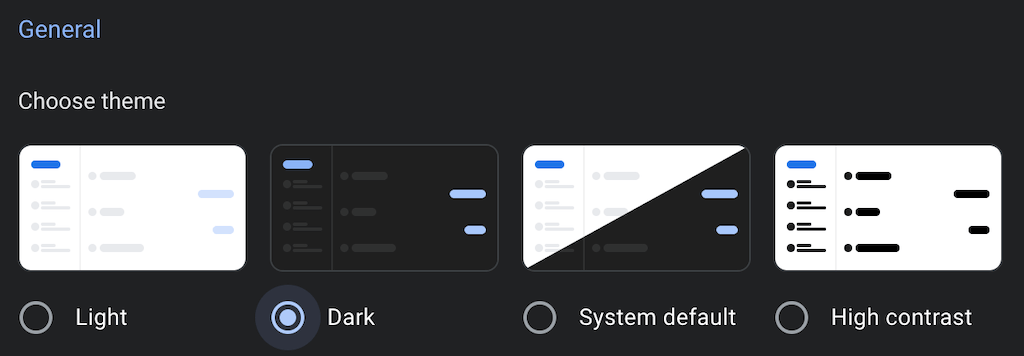
Как установить Сообщения Google для Интернета на свой компьютер
Не существует отдельного веб-приложения «Сообщения Google», которое можно было бы загрузить и установить в Windows или MacOS. Однако, если вы являетесь пользователем Google Chrome, вы все равно можете загрузить и установить Google Messages for Web как приложение Chrome. Для этого выполните следующие действия.
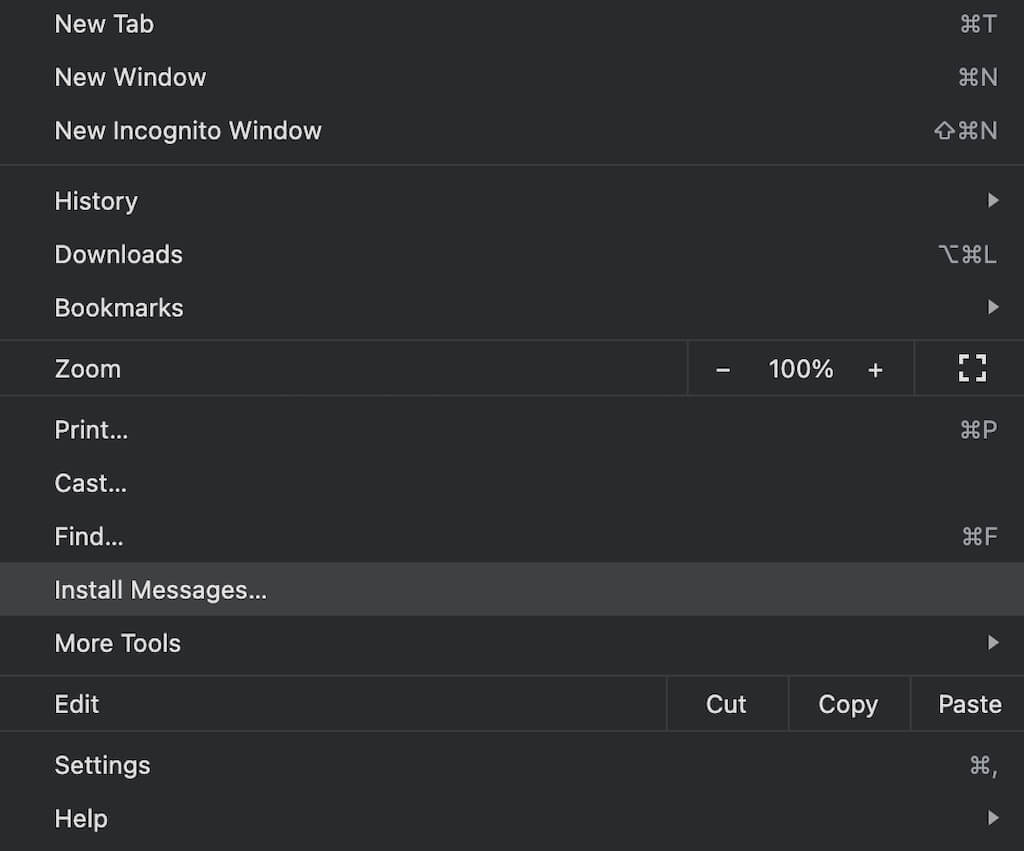
Теперь вы можете использовать Google Messages for Web как независимое приложение на своем компьютере, а не только в браузере.
Как отключить Сообщения Google для Интернета
Завершив использование Google Messages for Web, вы можете разорвать связь между веб-приложением и мобильным приложением. Это особенно рекомендуется, если вы используете Сообщения Google в Интернете на своем рабочем компьютере, чтобы другие люди не видели ваши личные данные.
Вы можете отключить приложения «Сообщения» от своего устройства Android или от веб-приложения «Сообщения Google» на своем компьютере.
Как отключить сообщения для Интернета на Android
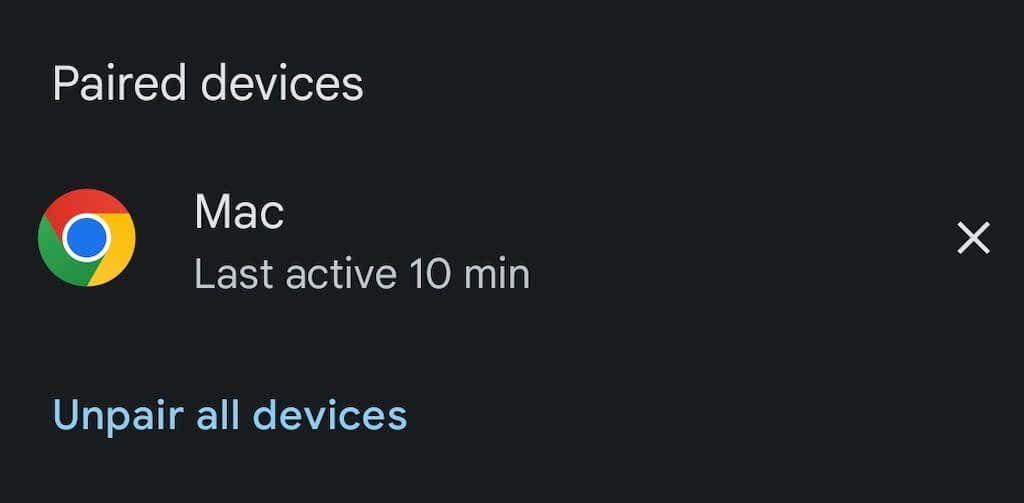
Как отключить сообщения для Интернета на компьютере
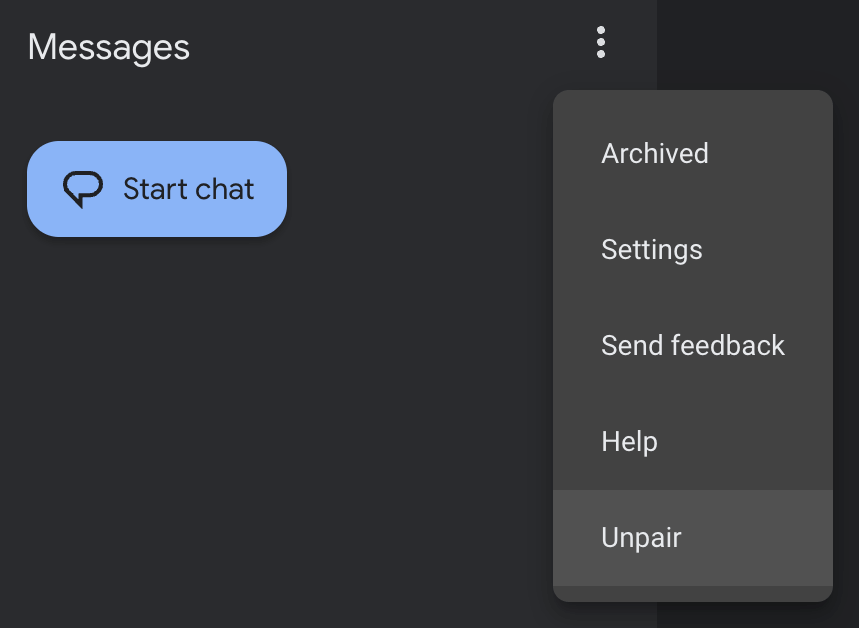
Вот и все, ваш смартфон и компьютер больше не связаны.
Другие способы отправки текстовых сообщений с компьютера
Отправка текстовых сообщений с компьютера может быть удобна в самых разных ситуациях. Если вам не нравится Google Сообщения в Интернете или вы не можете использовать его из-за ограничений приложения, вы можете попробовать множество других способов отправить сообщение с компьютера..
В зависимости от используемого вами устройства вы можете выбрать iMessage (iOS, Mac), WhatsApp Web (iOS, Android, Mac, Windows) или даже расширение «От электронной почты до SMS» (Google Chrome). Мы рекомендуем попробовать несколько разных методов, прежде чем остановиться на том, который соответствует вашим потребностям.
.